10 najboljih načina da popravite Samsung TV daljinski upravljač koji ne radi
Miscelanea / / April 02, 2023
Samsung je svjetski proizvođač televizora broj jedan. Osim Tizen OS-a bogatog značajkama, korejski gigant sa svakim televizorom prilaže daljinski upravljač jednakog kapaciteta. Iako daljinski upravljač Samsung TV-a radi onako kako se očekuje, ponekad možete naići na kvarove. Ovdje su najbolji načini za popravak daljinskog upravljača za Samsung TV koji ne radi.

Samsung je stalno ažurirao ugrađeni daljinski hardver na svojim televizorima. Najnoviji pametni televizori dolaze s daljinskim upravljačem tankog profila na solarno napajanje. Bez obzira imate li stari ili novi daljinski upravljač za TV, trikovi u nastavku riješit će problem s neuparivanjem daljinskog upravljača za Samsung TV.
1. Ponovno pokrenite TV
Prvo pokrijmo neke osnove. Možete isključiti Samsung TV prekidač i ponovno ga uključiti. Provjerit ćete radi li isporučeni daljinski upravljač za TV ili ne.
2. Zamijenite baterije daljinskog upravljača Samsung TV-a
Samo neki ljudi provjeravaju ili redovito mijenjaju baterije daljinskog upravljača Samsung TV-a. Osim što daljinski upravljač Samsung TV-a ne radi, to je najočitiji razlog. Morat ćete otvoriti odjeljak za baterije i zamijeniti stare baterije novima.

Također ćete morati ukloniti bijeli prah, hrđu ili prašinu iz odjeljka za baterije. Baterije se mogu pokvariti ili oštetiti ako niste dugo koristili daljinski upravljač Samsung TV-a. Možete očistiti odjeljak za baterije suhom krpom i staviti nove baterije.
3. Resetirajte Samsung daljinski
Postoji nekoliko načina za resetiranje daljinskog upravljača Samsung TV-a. Ako imate stari Samsung TV, uklonite baterije iz njega i držite tipku za uključivanje oko osam sekundi. Možete vratiti baterije i vidjeti radi li daljinski prema očekivanjima.
Ako imate novi Samsung TV, pokušajte resetirati daljinski upravljač prema dolje navedenim koracima.
Korak 1: Pritisnite i držite gumb za povratak i veliki kružni Enter istovremeno deset sekundi. Vraća daljinski na tvorničke postavke.

Korak 2: Držite daljinski upravljač blizu televizora i istovremeno pritisnite tipke za povratak i reprodukciju pet do šest sekundi.
Korak 3: Na TV zaslonu ćete primijetiti obavijest o uspješnom uparivanju.
4. Provjerite oštećenje hardvera daljinskog upravljača Samsung TV-a
Jeste li vi ili vaš mališan slučajno ispustili daljinski za Samsung TV? Morat ćete potražiti značajna oštećenja hardvera. Možete ga popraviti ili nabaviti novi od službena stranica Samsunga.
5. Uklonite ostale kućanske aparate osim TV-a
Imate li daljinski za Samsung TV s Bluetoothom? Daljinski upravljač morat ćete držati podalje od mikrovalne pećnice ili hladnjaka. Ovi kućanski uređaji mogu ometati Bluetooth signale.
6. Koristite aplikaciju SmartThings za upravljanje Samsung TV-om
Također možete koristiti Samsungovu aplikaciju SmartThings za upravljanje svojim Samsung TV-om. Aplikacija je dostupna na Androidu i iPhoneu.
Preuzmite SmartThings na iPhone
Preuzmite SmartThings na Android
Korak 1: Otvorite aplikaciju SmartThings i dopustite potrebna dopuštenja.
Korak 2: Prijeđite na karticu Uređaj i odaberite Dodaj uređaj.
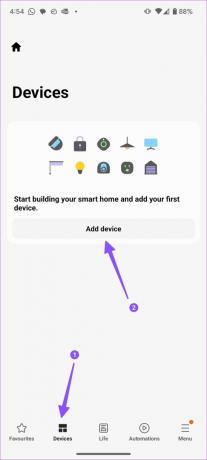
Korak 3: Skenirajte uređaje u blizini i dodajte svoj Samsung TV/monitor iz sljedećeg izbornika (provjerite jesu li vaš telefon i Samsung TV povezani na istu Wi-Fi mrežu).
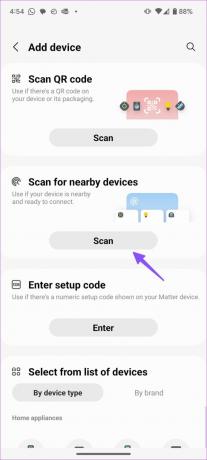
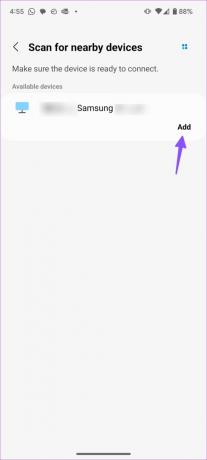
Korak 4: Kliknite U redu na svom Samsung TV-u i unesite kontrolni kod na svom telefonu.

Korak 5: Otvorite daljinski upravljač Samsung TV-a iz sljedećeg izbornika. Možete uživati u svim daljinskim funkcijama u aplikaciji. Za referencu pogledajte snimak zaslona.
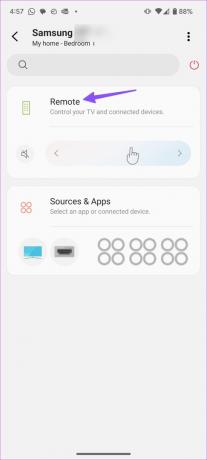

Samsungov SmartThings jedna je od najboljih aplikacija za upravljanje svim vašim kompatibilnim pametnim uređajima. Dobro dođe kada vaš daljinski za Samsung TV prestane raditi.
7. Provjerite mrežnu vezu na Samsung TV-u
Daljinski upravljač može zahtijevati aktivnu internetsku vezu na vašem Samsung pametnom televizoru kako bi ispravno funkcionirao. Evo kako možete potvrditi aktivnu internetsku vezu na Samsung TV-u.
Korak 1: Otvorite daljinski upravljač za Samsung TV iz aplikacije SmartThings (provjerite gornje korake).
Korak 2: Prijeđite na postavke Samsung TV-a.

Korak 3: Proširite izbornik Mreža i odaberite Status mreže.

Provjerite status mreže iz sljedećeg izbornika.
8. Ažurirajte Samsung TV
Zastarjeli softver na vašem televizoru može postati nekompatibilan s daljinskim upravljačem. Trebali biste instalirati najnovije ažuriranje softvera na svoj TV i pokušati ponovno.
Korak 1: Otvorite daljinski upravljač za Samsung TV u aplikaciji SmartThing (pogledajte gore navedene korake).
Korak 2: Idite na izbornik Postavke.

Korak 3: Odaberite Sve postavke.

Korak 4: Dođite do Podrška i odaberite "Ažuriranje softvera".

Preuzmite i instalirajte najnoviji Tizen OS na svoj pametni TV. Također biste trebali očisti predmemoriju i izbrišite nebitne aplikacije na svom Samsung TV-u da nesmetano radi.
9. Provjerite IR senzor TV-a
Stari Samsung televizori oslanjaju se na IR senzore za hvatanje daljinskih signala. Ako ste oštetili IR senzor televizora, neka ga zamijeni tehničar ili Samsung podrška.
10. Kupite novi Samsung TV daljinski upravljač
Ako nijedan od trikova ne uspije, vrijeme je da kupite novi daljinski upravljač za Samsung TV na službenoj web stranici tvrtke i ponovno ga uparite sa svojim televizorom.
Uživajte u glatkoj navigaciji na svom Samsung TV-u
Iako Samsung nudi digitalni daljinski upravljač u aplikaciji SmartThings, ništa nije bolje od praktičnosti korištenja namjenskog daljinskog upravljača za brzo kretanje kroz sadržaj i izbornike. Koji su trikovi uspjeli riješiti problem s daljinskim upravljačem Samsung TV-a koji ne radi?
Zadnji put ažurirano 20. ožujka 2023
Gornji članak može sadržavati pridružene veze koje pomažu u podršci Guiding Tech. Međutim, to ne utječe na naš urednički integritet. Sadržaj ostaje nepristran i autentičan.
Napisao
Parth Shah
Parth je prije radio za EOTO.tech pokrivajući tehnološke vijesti. Trenutačno radi kao slobodnjak u Guiding Techu i piše o usporedbi aplikacija, vodičima, softverskim savjetima i trikovima te zaranja duboko u iOS, Android, macOS i Windows platforme.



